Kuinka asentaa ja käyttää Android-laitteenhallintaa
Mobile Turvallisuus Android / / March 18, 2020
Google ilmoitti äskettäin Android Device Managerista, jonka avulla voit löytää kadonneen laitteen ja pyyhkiä siihen tallennetut tiedot etäyhteyden avulla. Näin voit käyttää sitä.
Android Device Manager oli ilmoittanut Google äskettäin, jonka avulla voit löytää kadonneen laitteen ja pyyhkiä siihen tallennetut tiedot etäyhteyden kautta - samanlainen kuin Löydä iPhoneni iOS: ssä.
Android Device Manager -sovelluksen käyttö
Saatat muistaa, että palvelu on alkanut näkyä Android-laitteissa muutama päivä sitten, mutta sillä ei ollut web-käyttöliittymää, joka olisi sen mukana, joten et voinut oikeasti käyttää sitä. No, käyttöliittymä on nyt täällä, joten sinulla on kaikki tarvitsemasi asioiden saamiseksi käynnissä.
Ensinnäkin, varmista, että palvelu on käytössä Android-laitteellasi - siirry Asetukset> Suojaus.
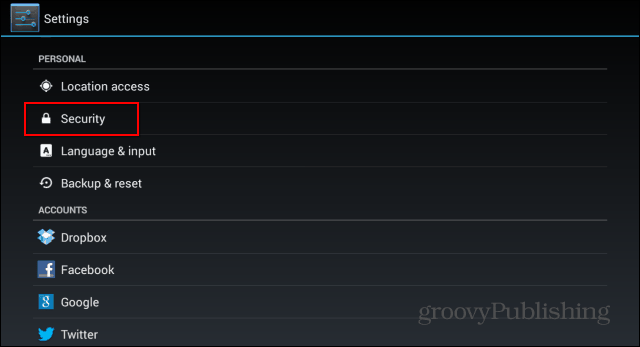
Napauta sitten Laitevalvojat.
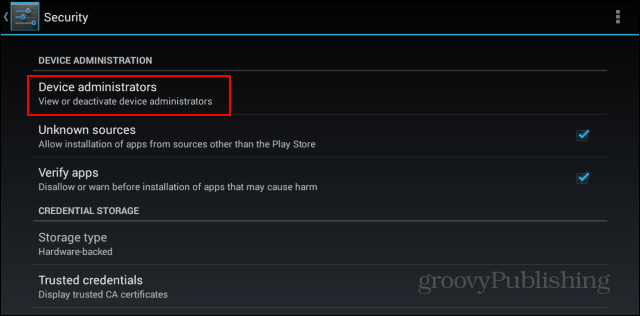
Varmista nyt, että Android Device Manager on valittu.
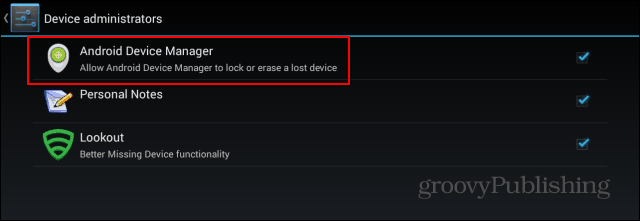
Voit myös hallita, mitä Android Device Manager voi tehdä, siirtymällä puhelimesi Google-asetuksiin ja sitten Android Device Manager. Sieltä löytyvän valikon avulla voit valita, mitä haluat palvelun suorittavan. Suosittelemme, että valitset molemmat vaihtoehdot, jotta saat parhaan hyödyn palvelusta.
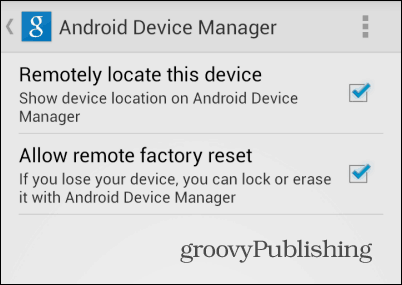
Kun se on tehty, mene tähän osoitteeseen Device Manger -sovelluksen web-käyttöliittymän löytämiseksi. Ennen kuin voit tehdä mitään, sinun on sallittava palvelun käyttää sijaintitietojasi.
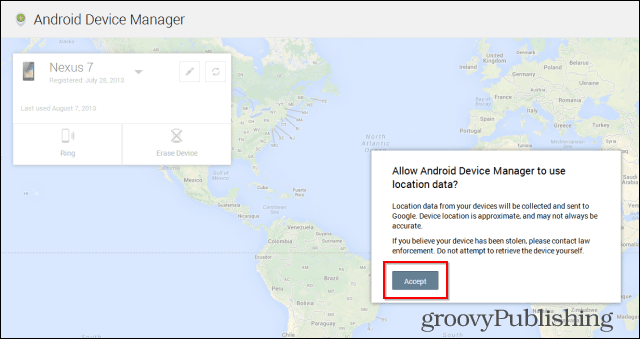
Kun olet tehnyt sen, näet kartan, jossa on laitteen sijainti.
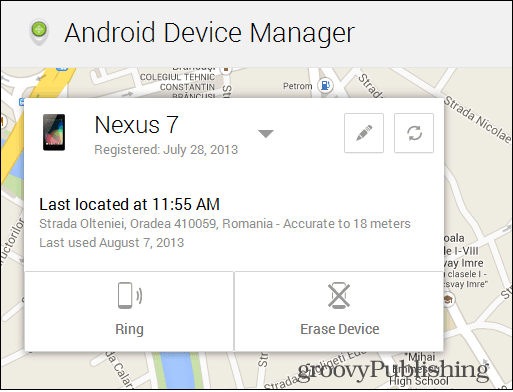
Voit napsauttaa oikean yläkulman päivityspainiketta saadaksesi sijainnin uudelleen, kun taas vieressä oleva kynäsymboli antaa sinun muokata laitteen nimeä. Esimerkiksi, jos sinä ja vaimosi käytät molemmat LG G2 -puhelimet samalla Google-tilillä (joten et sekoita asioita). Sanon sen, että koska sinulla on lupa hallita useampaa kuin yhtä laitetta - luettelo on käytettävissä, jos napsautat nykyisen laitteen nimen vieressä olevaa nuolta.
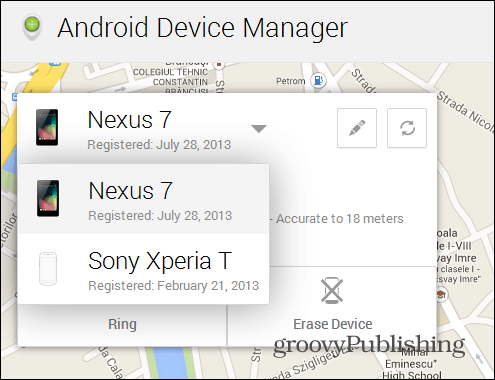
Katsotaanpa nyt, mitä tämä vauva voi tehdä meille! Ensinnäkin voit napsauttaa Soitto-painiketta saadaksesi laitteen toistamaan äänen, kunnes virtapainiketta painetaan. Tämä on hyödyllistä, kun sijoitat puhelimesi tai tablet-laitteen taloon ympäri eikä sinulla ole toista puhelinta, josta sitä voi soittaa.
Jos olet kuitenkin varma, että et saa laitettasi takaisin milloin tahansa pian, voit paina Poista laite -painiketta - ajattele hyvin ja kovasti ennen kuin teet sen. Kun painat sitä, sinun on vahvistettava toiminto, kuten alla on näytetty, minkä jälkeen tehdasasetus palautetaan poistetaan kaikki laitteesta - mikä estää myös Android-laitteenhallintaa työ.
Hienoa mainita, että jos laite ei ole online-tilassa, tehdasasetusten palautus suoritetaan toisen kerran, kun se palaa verkkoon.
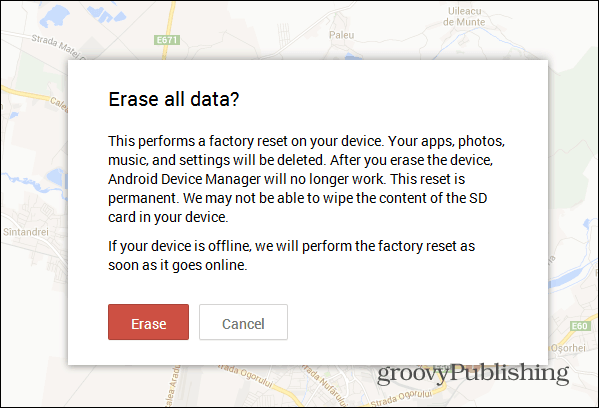
Tämä on erittäin tyytyväinen ominaisuus, josta iOS-käyttäjät ovat nauttinut vuosien ajan. Lisäksi Googlen perinteissä palvelu on helppokäyttöinen ja toimii samalla tavalla kuin mainostetaan.
Oletko jo käyttänyt tätä palvelua? Jätä kommentti ja kerro meille!


